WordPress'te “Veritabanı Bağlantısı Kurma Hatası” Nasıl Düzeltilir
Yayınlanan: 2021-08-13Bazen web siteniz WordPress veritabanınızla bağlantısını kaybeder. Sonuç olarak, "Veritabanı bağlantısı kurulurken hata oluştu" mesajını içeren boş bir beyaz ekran görürsünüz.
Bu bağlantı kaybının birçok nedeni olabilir.
WordPress'teki yaygın hatalardan biridir ve tamamen çözülebilir.
Bu kılavuzda, "Veritabanı bağlantısı kurulurken hata"nın ne olduğunu, olası nedenlerini ve düzeltmenin çeşitli yollarını öğreneceksiniz.
İçindekiler
- WordPress'te “Veritabanı Bağlantısı Kurma Hatası” Nedir?
- Veritabanı Bağlantısı Kurma Hatasının Yaygın Nedenleri
- 1. Yanlış Kimlik Bilgileri
- 2. Bozuk WordPress Dosyaları
- 3. Bozuk Veritabanı
- 4. Sunucu Sorunu
- 5. Çok Fazla Trafik
- Nasıl Düzeltilir?
- Düzeltme 1: Veritabanı Kimlik Bilgilerinizi Kontrol Edin
- Düzeltme 2: Veritabanı Ana Bilgisayar Bilgilerinizi Onaylayın
- Düzeltme 3: WordPress Veritabanınızı Onarma
- Düzeltme 4: Bozuk WordPress Veritabanı Dosyalarını Düzeltme
- Düzeltme 5: Veritabanı Sunucusunun Kapalı olup olmadığını kontrol edin
- “Veritabanı Bağlantısı Kurma Hatası” için Diğer Olası Düzeltme
- 1. WordPress Site URL'sini Güncelleme
- 2. Web Sunucusunu Yeniden Başlatın
- 3. Teknik Destek için Ulaşın
- Çözüm
WordPress'te “Veritabanı Bağlantısı Kurma Hatası” Nedir?
Bu hatayı anlamak bir yapboz değildir. Hata kendini açıklayıcıdır. İşte ayrıntılı olarak ne anlama geldiği:
WordPress, çalışmak için PHP ve MySQL kullanır.
- PHP : Çekirdek WordPress dosyalarını yazmak için kullanılan bir programlama dilidir.
- MySQL : Sayfalar, gönderiler, düzen ve tüm ayarlar dahil olmak üzere sitenizin içeriğini saklayan bir veritabanıdır. Temel olarak MySQL, web sitenizin tüm öğelerini içeren dolaptır.
Bir ziyaretçi web sitenize geldiğinde, WordPress MySQL'e bağlanmak için PHP komut satırlarını yürütür. Daha sonra ekranda her şeyi görüntüler.
Bu bağlantı herhangi bir nedenle koptuğunda, WordPress ekranda işlemek için veritabanından bilgi alamaz. Böylece, aşağıdaki gibi “Veritabanı bağlantısı kurulurken hata oluştu” mesajıyla birlikte boş bir beyaz ekranla kalıyorsunuz:
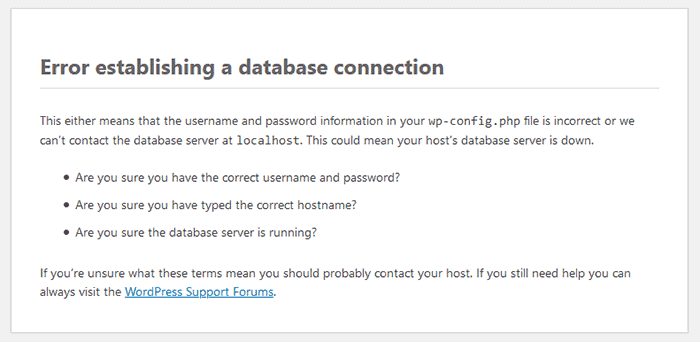
Veritabanı Bağlantısı Kurma Hatasının Yaygın Nedenleri
İşin özü, PHP komutunun MySQL ile bağlanamamasıdır. Bu bağlantının kopmasına neden olan birkaç neden vardır. İşte bu hatanın yaygın nedenlerinden bazıları:
1. Yanlış Kimlik Bilgileri
WordPress, veritabanına erişmek için belirli kimlik bilgilerine (kullanıcı adı ve parola) ihtiyaç duyar. Girdiğiniz kimlik bilgileri yanlış veya yanlış yazılmışsa, WordPress veritabanınızdan hiçbir şey alamaz. Böylece veritabanı bağlantı hatasını gösterir.
2. Bozuk WordPress Dosyaları
Bazen, başarısız eklenti güncellemeleri, temalar veya ana WordPress yazılımı nedeniyle çekirdek WordPress dosyalarınız bozulur. Bu da veritabanı bağlantı hatasına neden olabilir.
3. Bozuk Veritabanı
Bazen, sahte bir eklenti veya bir bilgisayar korsanının saldırısı veritabanınızı karıştırarak veritabanı bağlantı hatasına neden olabilir.
4. Sunucu Sorunu
Veritabanı bağlantı hatası, WordPress dosyalarınızı depolayan sunucu bozulduğunda veya arızalandığında da ortaya çıkar.
5. Çok Fazla Trafik
Her site sahibinin istediği daha fazla trafik olsa da, trafikte çok yüksek bir artış, veritabanınızın yanıt vermemesine neden olabilir. Gönderiniz veya sayfanız viral hale geldiğinde ve herkes web sitenize erişmeye çalıştığında olur. Sunucunuz isteği işleyemez ve veritabanı bağlantı hatası alırsınız.
Nasıl Düzeltilir?
Artık bu hatanın ne olduğunu ve neden olabileceğini bildiğinize göre, nasıl düzeltileceğine bakalım. Bu hatayı denemek ve düzeltmek için şu beş yolu takip edebilirsiniz:
Düzeltme 1: Veritabanı Kimlik Bilgilerinizi Kontrol Edin
Yanlış veritabanı kimlik bilgisi, WordPress'teki veritabanı bağlantı hatasının en yaygın nedenidir. Yakın zamanda başka bir ana bilgisayara taşındıysanız, muhtemelen sizin durumunuzdaki sebep budur.
Wp-config.php dosyanızdaki kimlik bilgilerini kontrol edebilirsiniz.
- Bir FTP istemcisi veya bir dosya yöneticisi kullanarak sitenize giriş yapın.
İşte FileZilla kullanarak siteye erişmenin bir örneği.
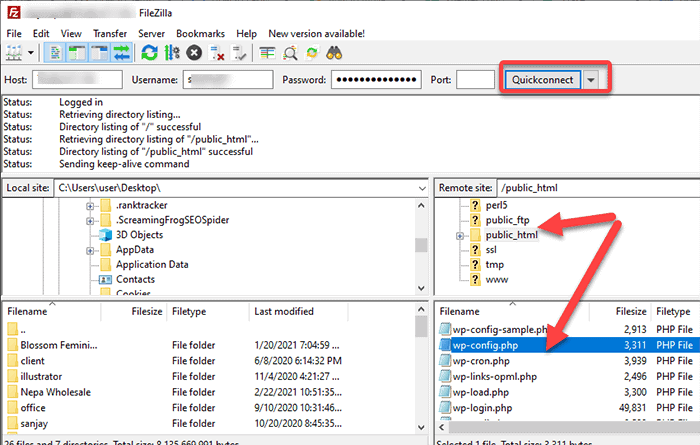
Sağ kadranlar, web sitenizin dosyasını içeren klasörlerin listesini gösterir.
- Web sitenizin kök klasörüne gidin. Çoğunlukla, kök klasör, alan adınızın veya public_html'nin adını alır. Açmak için çift tıklayın.
- wp-config.php dosyasına sağ tıklayın ve 'Düzenle' seçeneğine tıklayın.
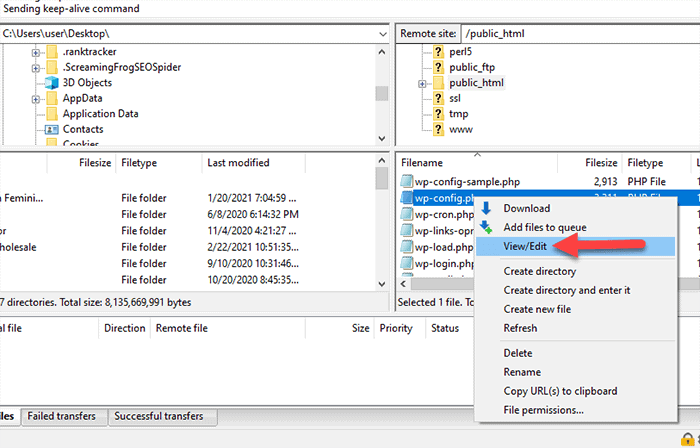
Şimdi, aşağıdaki dört bilgi satırını arayın:
- Veri tabanı ismi
// ** MySQL settings ** // /** The name of the database for WordPress */ define('DB_NAME', 'xxxxxx');- Veritabanı kullanıcı adı
/** MySQL database username */ define('DB_USER', 'xxxxxx');- Veritabanı şifresi
/** MySQL database password */ define('DB_PASSWORD', 'xxxxxxxxx');- Veritabanı ana bilgisayar adı (sunucu)
/** MySQL hostname */ define('DB_HOST', 'localhost');Bu bilgilerin doğru olduğundan emin olmanız gerekir. Bunu barındırma hesabı kontrol panelinizden onaylayabilirsiniz.
- Barındırma hesabınıza giriş yapın.
- 'Veritabanı' bölümünün altında, “MySQL veritabanları”na tıklayın.
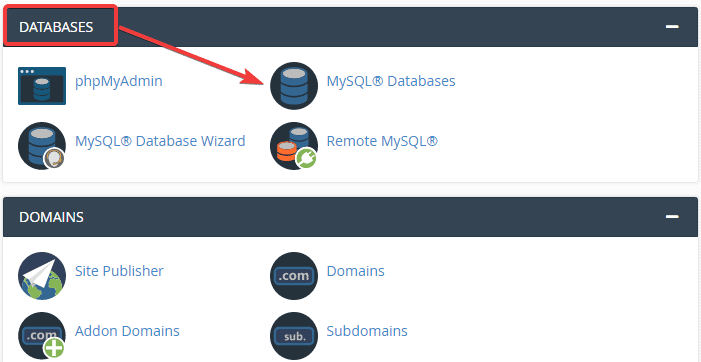
Not : Pano, barındırma sağlayıcınıza bağlı olarak farklılık gösterebilir.
- Veritabanı yönetimi sayfasına gideceksiniz. Buradan veritabanı adını ve veritabanı kullanıcı adını bulabilirsiniz.
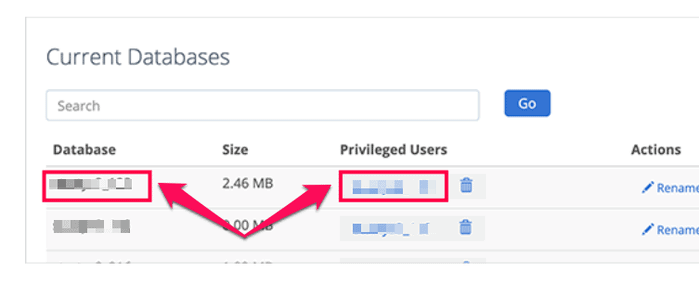
Aşağıda, “Mevcut Kullanıcılar” bölümünde, şifre değiştirme linkleri ve kullanıcıları da göreceksiniz.

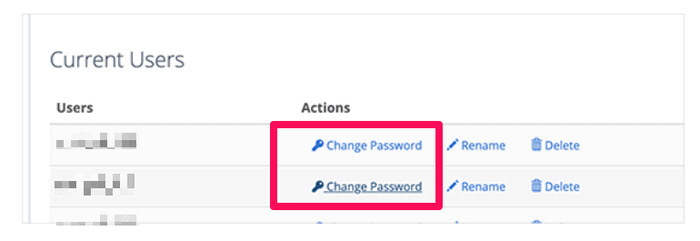
- Hosting hesabından veritabanı adı, veritabanı kullanıcı adı ve şifreyi onayladıktan sonra wp-config.php dosyanızdaki bilgileri buna göre değiştirebilirsiniz.
Hatayı çözüp çözmediğini kontrol edin. Değilse, bir sonraki düzeltmeye geçelim.
Düzeltme 2: Veritabanı Ana Bilgisayar Bilgilerinizi Onaylayın
Bazen, doğru veritabanı adını, veritabanı kullanıcı adını ve şifreyi girseniz bile veritabanı bağlantı hatası görebilirsiniz. Böyle bir durumda, veritabanı ana makinenizin doğru bilgilerini kullandığınızdan emin olun.
Barındırma şirketlerinin çoğu, yerel ana bilgisayarı veritabanı ana bilgisayarı olarak kullanır. Ancak, yönetilen WordPress barındırma sağlayıcıları, veritabanınızı barındırmak için ayrı sunucular belirler. Böyle bir durumda, yerel ana bilgisayar, veritabanı ana bilgisayar bilgileriniz değildir.
Veritabanı barındırma bilgilerini doğrulamak için barındırma şirketinizle iletişime geçmenizi öneririz.
Düzeltme 3: WordPress Veritabanınızı Onarma
Farklı bir hata görürseniz, "Bir veya daha fazla veritabanı tablosu kullanılamıyor. Veritabanının onarılması gerekebilir", bu, veritabanınızın bozuk olduğu anlamına gelir. Böyle bir durumda, veritabanını onarmanız gerekir.
Veritabanını onarmak için, 'Hepsi bu kadar, düzenlemeyi durdurun! wp-config.php dosyanızda mutlu bloglar.
define('WP_ALLOW_REPAIR', true);
Satırı ekledikten sonra “ http://www.yoursite.com/wp-admin/maint/repair.php ” sayfasını ziyaret edin. Bu sayfaya giriş yapmadan bile erişilebilir. Veritabanını onarma ve optimize etme seçeneğine sahip olacaksınız.
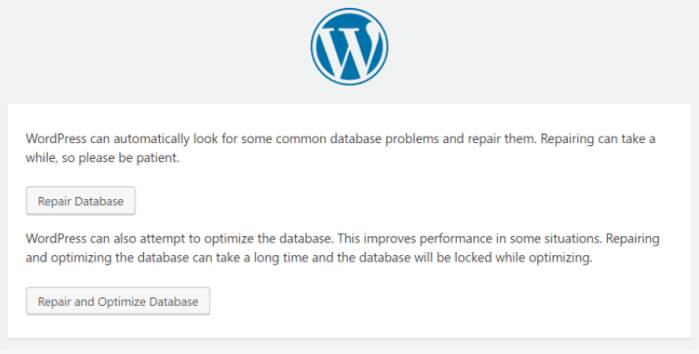
Daha hızlı olduğu için “Veritabanını Onar” seçeneğini seçmenizi öneririz.
Not: Veritabanınızı onardıktan sonra, wp-config.php dosyanıza daha önce eklediğiniz satırı kaldırdığınızdan emin olun.
Düzeltme 4: Bozuk WordPress Veritabanı Dosyalarını Düzeltme
Veritabanı bağlantı hatasının başka bir nedeni de bozuk WordPress dosyaları olabilir. Bozuk dosyaların bilgisayar korsanının etkinliği nedeniyle mi yoksa FTP üzerinden dosya aktarımı sırasında mı oluştuğunu, aşağıdaki prosedürle hızlı bir şekilde düzeltebilirsiniz:
Not: Bu düzeltmeye devam etmeden önce, daha sonra bir şeyler ters giderse WordPress dosyanızı yedeklediğinizden emin olun.
Web sitenizdeki çekirdek WordPress sürümünü değiştireceksiniz. Yani herhangi bir temaya, eklentiye veya medyaya dokunmuyorsunuz, sadece WordPress kurulumuna dokunuyorsunuz.
- WordPress.org'dan WordPress'i indirin
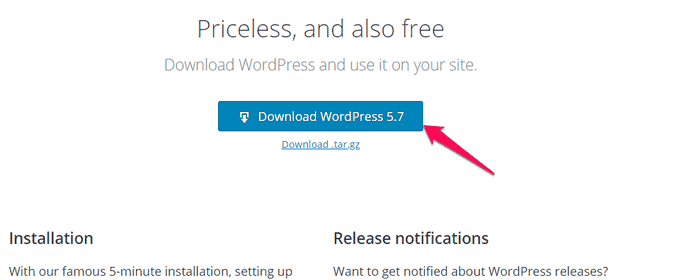
- Bilgisayarınızdaki dosyaları açın.
- Şimdi wp-content klasörünü ve wp-config-sample.php dosyasını silin.
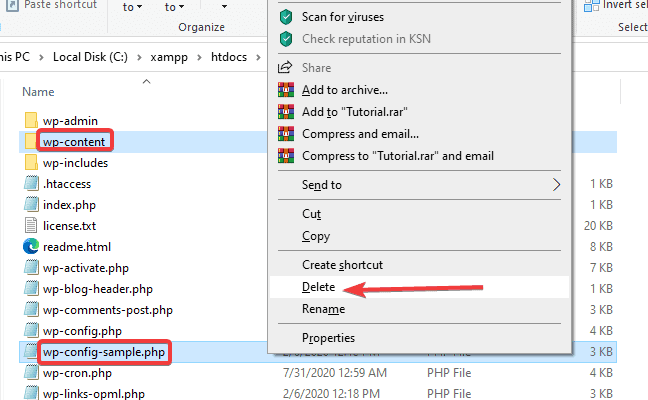
Şimdi, kalan tüm dosyaları SFTP kullanarak web sitenize yükleyin. Bu, tüm bozuk dosyaların üzerine yazacak ve yenileriyle değiştirecektir. Dosyaları yükledikten sonra tarayıcınızın önbelleğini temizlemenizi öneririz . Veritabanı bağlantı hatasının devam edip etmediğini kontrol edin.
Düzeltme 5: Veritabanı Sunucusunun Kapalı olup olmadığını kontrol edin
Her şey yolunda gibi görünmesine rağmen hala veritabanı bağlantı hatası görüyorsanız, veritabanı sunucunuz çalışmıyor olabilir. Sunucudaki aşırı trafik nedeniyle olur ve bununla başa çıkamaz. Böyle bir sorun çoğunlukla paylaşılan barındırma planlarında ortaya çıkar.
Öyleyse, telefon veya canlı sohbet yoluyla barındırma sağlayıcınızla iletişime geçin. Onlara MySQL sunucunuzun kapalı olup olmadığını sorabilirsiniz. Aynı sunucuda başka web siteleriniz varsa, veritabanı sunucusu hatasını doğrulamak için çalışıp çalışmadıklarını da kontrol edebilirsiniz.
“Veritabanı Bağlantısı Kurma Hatası” için Diğer Olası Düzeltme
Yukarıdaki tüm ipuçlarını uyguladıktan sonra bile hatayla karşılaşıyorsanız, çekebileceğiniz bazı ek çekimler şunlardır:
1. WordPress Site URL'sini Güncelleme
phpMyAdmin'i kullanarak sitenizin URL'sini güncelleyerek hatayı çözmeyi deneyebilirsiniz.
- Barındırma hesabınızın kontrol panelinden phpMyAdmin'e erişin.
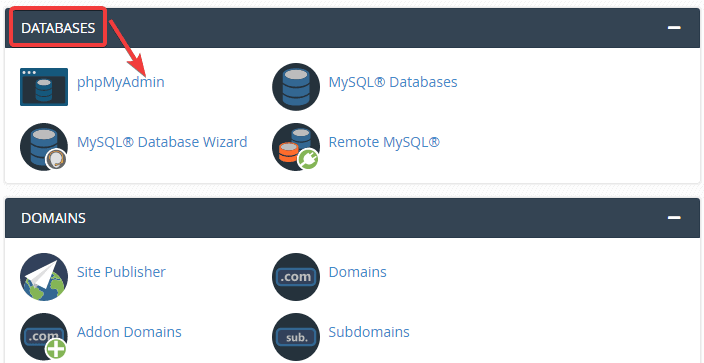
- Üstteki SQL menü sekmesine tıklayın.
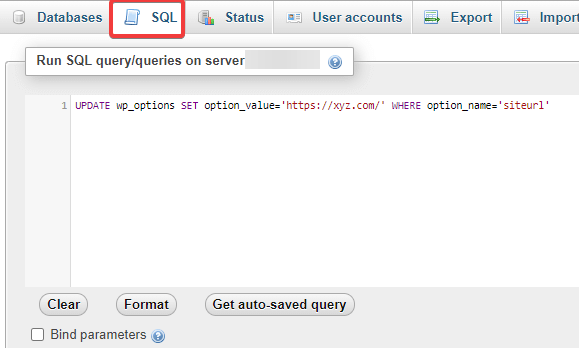
- Aşağıdaki sorguyu girin:
GÜNCELLEME wp_options SET option_value='SITE_URL' WHERE options_name='siteurl'
Not : Sorgudaki “Site_URL” bölümünü gerçek WordPress sitenizin URL adıyla değiştirin.
2. Web Sunucusunu Yeniden Başlatın
Siteniz yerel bir sunucuda, özel sunucuda veya VPS'de (Sanal Özel Sunucu) varsa, sunucunuzu yeniden başlatmayı deneyebilirsiniz. Bunu yapmak, geçici aksaklıkları giderebilecek olan veritabanı sunucunuzu yeniden başlatacaktır.
3. Teknik Destek için Ulaşın
Hala hatayı görüyorsanız, barındırma şirketinizin destek ekibine ulaşma zamanı gelmiştir. İyi barındırma şirketleri, telefon, e-posta ve hatta canlı sohbet gibi çeşitli iletişim seçenekleriyle 7/24 destek sunar. Hatayı çözmenize yardımcı olacaklardır.
Çözüm
Veritabanı bağlantı hatası, kısa sürede düzeltmezseniz SEO'nuzda, dönüşümünüzde ve ziyaretçinin güveninde ciddi bir düşüşe neden olabilir. Burada WordPress'te "veritabanı bağlantısı kurma hatasını" düzeltmenin sekiz yolunu listeledik.
Unutmayın, bu hatanın en yaygın nedeni wp-config PHP dosyanızdaki geçersiz kimlik bilgileridir. Oradan başlamanızı öneririz. İlki işe yaramazsa, diğer düzeltmeleri sırayla deneyebilirsiniz.
Ayrıca 503 hatasının ne olduğu ve nasıl düzeltileceği ile ilgili makaleye de göz atmak isteyebilirsiniz.
Peki, WordPress'te “veritabanı bağlantısı kurma hatasını” nasıl düzelttiniz? Aşağıda yorum yapın:
